
时间:2021-09-03 00:32:23 来源:www.win10xitong.com 作者:win10
我们在用win10系统遇到win10系统开机弹出cmd是什么原因的情况的时候,你会怎么处理呢?要是您平时不是很喜欢折腾系统的话,面对win10系统开机弹出cmd是什么原因这样的问题肯定就不知道该怎么解决了。如果你平时每次遇到问题都去让专业人士处理,那水平就无法提高了。这次我们可以自己来尝试解决一下,我们只需要按照:1、首先使用【win+R键】打开运行界面,输入命令:msconfig 后按回车键进入到系统配置。2、打开win10的【系统配置】界面,切换到【服务】这个选项就彻底解决了。win10系统开机弹出cmd是什么原因该怎么办我们下面一起来看看它的完全处理方式。
小编推荐系统下载:萝卜家园Win10纯净版
win10启动时弹出cmd窗口的解决方案;
第一步:首先用【win R键】打开运行界面,输入命令:msconfig,然后按回车键进入系统配置。
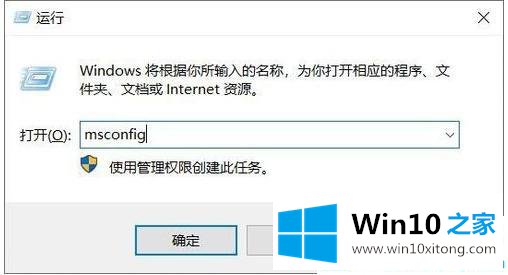
第二步:打开win10的【系统配置】界面,切换到【服务】选项。
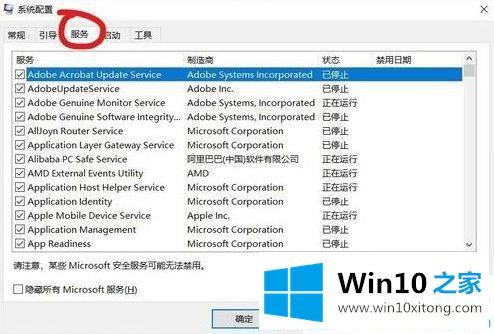
第三步:如下图所示,勾选底部的【隐藏所有Microfsoft服务】,其余未勾选的服务将是第三方服务。
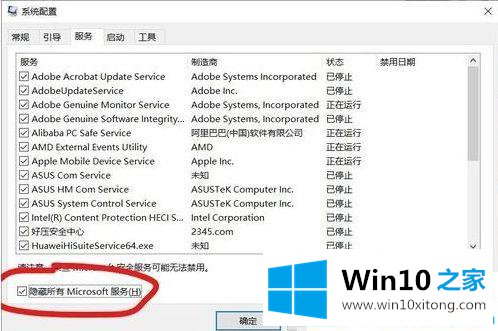
第四步:然后点击【全部禁止】-【确定】。
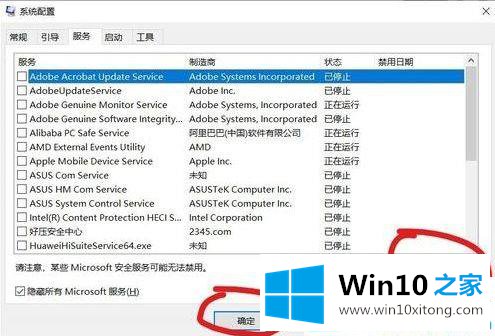
第五步:在当前界面,切换到开始,点击打开任务管理器。
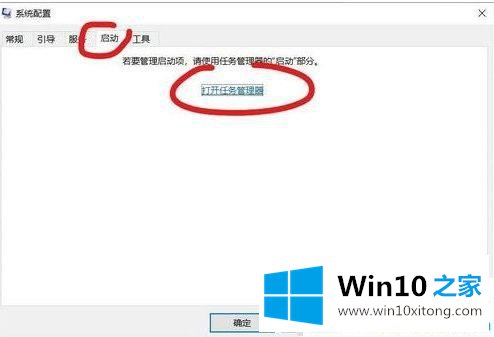
第六步:禁用自己看不懂的启动项。
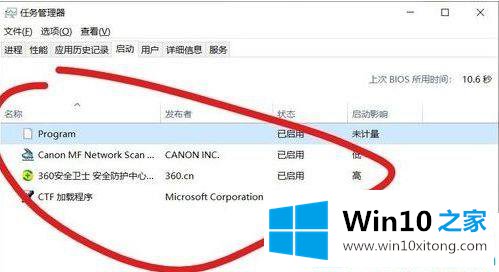
第七步:除了启动项目,也有可能在计划任务中有程序在运行。可以利用360安全卫士的优化来加速启动项目的管理,规划任务,发现可疑程序禁止启动。
以上是win10启动时跳出窗口的解决方案。更多win10教程聚焦Win10 Home官网。
回顾一下上面文章的内容,主要是非常详细的说了win10系统开机弹出cmd是什么原因的完全处理方式,对这个感兴趣的网友,可以用上面的方法试一试,希望对大家有所帮助。